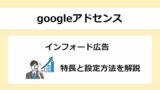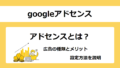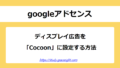インフォード広告がスマホに表示されないときの解決方法を説明します。
インフォード広告がスマホのみ表示されない原因は、記事一覧ページのレイアウトかもしれません。「Cocoon」では簡単にレイアウトを変更することができます。設定を変更して、インフォード広告を無事に表示させましょう。
インフォード広告がスマホのみ表示されない!

Googleアドセンスのインフォード広告を設定したのに、いつまで経ってもスマホでインフォード広告が表示されない場合があります。
パソコンではうまく広告が表示されているにもかかわらず、スマホでは空白のまま広告が表示されない場合です。
インフォード広告が表示されない原因はレイアウト
インフォード広告がスマホのみ表示されない原因は、フィードの幅が足りないためです。
インフォード広告を表示させるためには、フィードの幅を250ピクセル以上にする必要があります。しかし、スマホで記事一覧ページのレイアウトを「縦長カード」または「タイルカード」に設定している場合、フィードの幅が250ピクセル以下になります。そのため、インフォード広告が表示されません。
インフォード広告を表示させるためには、インフォード広告に必要なフィードの幅を確保できるようにスマホの記事一覧ページのレイアウトを変更する必要があります。
インフォード広告をスマホに表示させる設定方法
インフォード広告をスマホに表示させる方法は2つあります。
- スマホのみ記事一覧ページのレイアウトを変更する
- スマホとパソコン同時に記事一覧ページのレイアウトを変更する
記事一覧ページを「スマホのみ変更する」場合は、「Cocoon設定」のカードタイプの変更のみでインフォード広告を表示させることができます。
「スマホとパソコン同時に変更する」場合は、「Cocoon設定」のカードタイプの変更後にインフォード広告コードを新たに作成しなければいけません。カードタイプの変更のみでもインフィード広告は表示されますが、サイトに馴染まないデザインの広告が表示される可能性があるためです。
スマホのみレイアウトを変更する方法

1.WordPressにアクセスします。
2.「Cocoon設定」→「インデックス」をクリックします。

3.「スマホ端末で~を1カラムにする」にチェックを入れます。
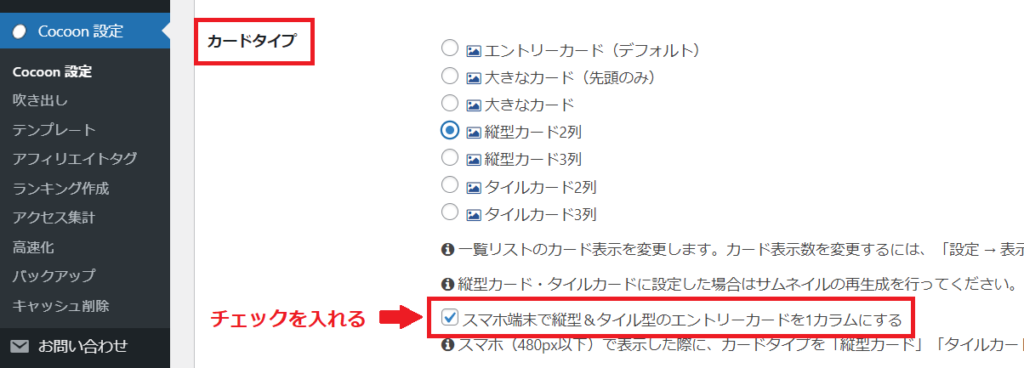
4.下にある「変更をまとめて保存」をクリックします。
スマホのみ記事一覧ページが1カラムになり、インフォード広告が表示されます。スマホを確認して、問題なければこれで終了です。簡単な設定で終わるのでおすすめの方法です。
スマホとパソコン同時にレイアウトを変更する方法
「Cocoon設定」のカードタイプの変更のみでは、1つずつのコンテンツが大きく表示されます。サイトを確認して、このデザインが合わないと感じる場合はエントリーカードや大きなカードに変更しましょう。
しかし、エントリーカードや大きなカードに設定すると、スマホとパソコン同時にレイアウトが変更されてしまいます。
ページのレイアウトが変更されるので、アドセンスのインフォード広告コードを新たに作成する必要があります。変更されたレイアウトに適したインフォード広告を表示させるためです。
1.WordPressにアクセスします。
2.「Cocoon設定」→「インデックス」をクリックします。

3.「エントリーカード」または「大きなカード」にチェックを入れます。
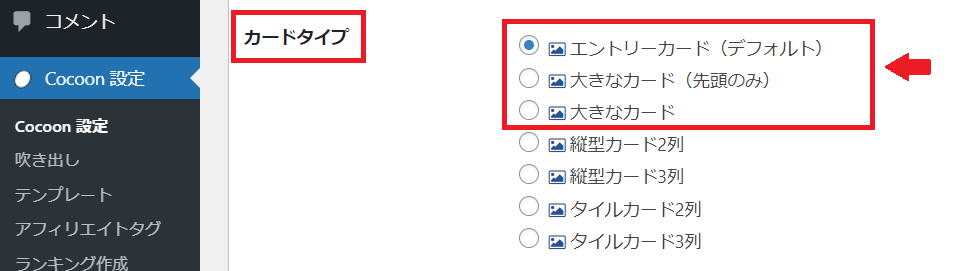
4.下にある「変更をまとめて保存」をクリックします。
WordPressでの設定は以上です。
次は、アドセンスのインフォード広告コードを新たに作成していきます。新たに作成したインフォード広告コードは、WordPressの「ウィジェット」に貼り付けます。現在貼り付けているコードは削除してください。
設定が完了すれば、スマホとパソコンの記事一覧のレイアウトが変更され、サイトに適したインフォード広告が表示されるようになります。
インフォード広告の設定方法が分からない場合は インフォード広告の特長と設定方法をご覧ください。
インフォード広告がスマホで表示されないときの解決方法まとめ
インフォード広告がスマホで表示されない原因は、フィードの幅が足りないためです。
「Cocoon設定」のカードタイプでスマホの記事一覧ページのレイアウトを変更することで、インフォード広告を表示させることができます。
インフォード広告を表示させることで、サイトの収益化を図ることができるだけでなく、ユーザーにとっても有益な情報を提供することができます。サイトに適したデザインで、インフォード広告を活用しましょう。